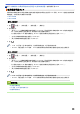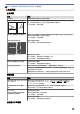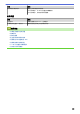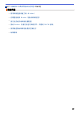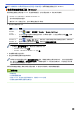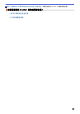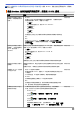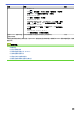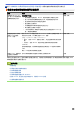User Manual
Table Of Contents
- 高级说明书 MFC-J3530DW/MFC-J3930DW
- 目录
- 使用本 Brother 设备之前
- Brother 设备简介
- 纸张处理
- 打印
- 扫描
- 使用 Brother 设备上的扫描键进行扫描
- 从计算机扫描 (Windows)
- 使用 ControlCenter4 标准模式进行扫描 (Windows)
- 使用 ControlCenter4 高级模式进行扫描 (Windows)
- 使用 ControlCenter4 高级模式扫描照片和图像 (Windows)
- 使用 ControlCenter4 高级模式将扫描数据作为 PDF 文件保存至文件夹 (Windows)
- 使用 ControlCenter4 高级模式自动扫描文档的两面 (Windows)
- 使用 ControlCenter4 高级模式扫描身份证的两面 (Windows)
- 使用 ControlCenter4 高级模式扫描到电子邮件附件 (Windows)
- 使用 ControlCenter4 高级模式扫描到可编辑文本文件 (OCR) (Windows)
- 使用 ControlCenter4 高级模式扫描到 Office 文件 (Windows)
- ControlCenter4 高级模式的扫描设置 (Windows)
- 使用 Nuance™ PaperPort™ 14 或其他 Windows 应用程序进行扫描
- 使用 Windows 照片库或 Windows 传真和扫描进行扫描
- 安装 BookScan Enhancer 和 Whiteboard Enhancer (Windows)
- 从计算机扫描 (Mac)
- 使用网络基本管理配置扫描设置
- 复印
- 传真
- 网络
- 安全
- 移动/网络连接
- Brother Web Connect
- AirPrint
- Windows 移动打印
- Mopria® 打印服务
- Brother iPrint&Scan
- 近场通信 (NFC)
- ControlCenter
- 故障排除
- 日常维护
- 设备设置
- 附录
主页 > 故障排除 > 如果使用设备时出现问题 > 网络问题 > 使用网络连接修复工具 (Windows)
使用网络连接修复工具 (Windows)
使用网络连接修复工具修复 Brother 设备的网络设置。它将分配正确的 IP 地址和子网掩码。
• Windows Vista/Windows 7/Windows 8/Windows 10
您必须以管理员身份登录。
• 确保 Brother 设备已开启,且与计算机连接至同一网络。
1. 执行以下操作中的一项:
选项 说明
Windows
Vista/
Windows 7
点击 (开始) > 所有程序 > Brother > Brother Utilities。
点击下拉列表并选择本设备的型号名称 (如果尚未选择)。点击左侧导航栏中的工具,然后
点击网络连接修复工具。
Windows 8/
Windows 10
启动 (Brother Utilities),然后点击下拉列表并选择本设备的型号名称 (如果尚未
选择)。点击左侧导航栏中的工具,然后点击网络连接修复工具。
• 如果显示用户帐户控制屏幕,请执行以下操作中的一项:
- Windows Vista:点击允许。
- Windows 7/Windows 8/Windows 10:点击是。
2. 请遵循屏幕提示进行操作。
3. 通过打印网络配置报告检查诊断情况。
如果您在状态监控器中选择了启用连接修复工具选项,网络连接修复工具将自动启动。 右击状态监控器屏
幕,然后点击其他设置 > 启用连接修复工具。 网络管理员将 IP 地址设置为静态时,不建议进行此项操
作,因为这样会自动更改 IP 地址。
如果使用网络连接修复工具后仍未能分配正确的 IP 地址和子网掩码,请咨询网络管理员。
相关信息
• 网络问题
• 打印网络配置报告
• 我的 Brother 设备无法进行网络打印、扫描或 PC-FAX 接收
• 我想检查我的网络设备是否正确运行
588